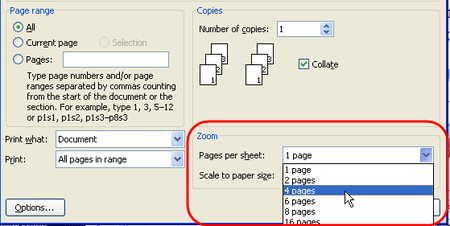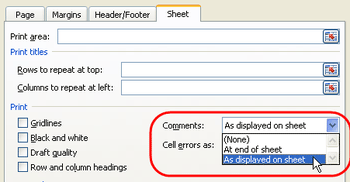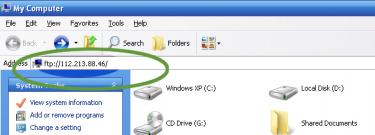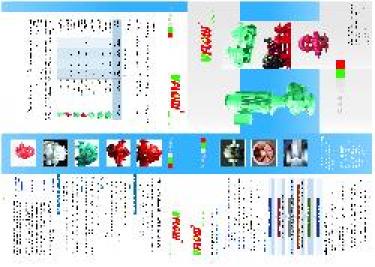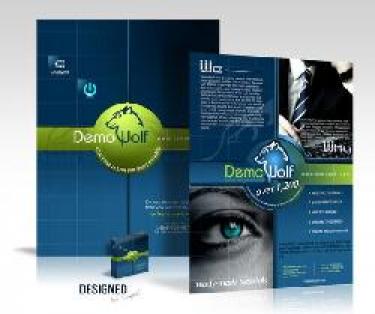1. In nhiều trang Word trong một tờ giấy
Với những tài liệu chỉ cần in ấn để xem thử, ở chế độ xem trước bạn khó mà quản lý hết những sai sót hay cần gộp nhiều thông tin vào một trang giấy, khổ giấy của máy in lớn hơn khổ A4… Bạn có thể tiết kiệm bằng cách in nhiều trang cùng chung một tờ giấy. Cách làm như sau:
– Sau khi nhấp lệnh in (Ctrl + P), trong hộp thoại Print, bạn nhấp vào danh sách trong Pages per sheet rồi chọn số trang cần in. Ở đây bạn có thể chọn từ 2 đến 16 trang và chọn các thiết lập khác và tiến hành in.
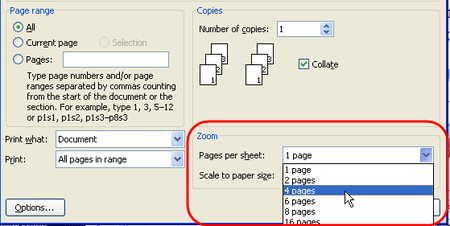
2. In những nội dung ghi chú trong Excel
Để chú thích cho nội dung bảng tính thì người lập đã tạo các chú thích. Khi in ấn, theo mặc định thì các chú thích này sẽ không hiển thị trong trang in. Nếu cần diễn giải cho rõ ràng có thể cho phép in các chú thích như sau:
– Tại những vị trí có chú thích cần in bạn nhấp chuột phải, chọn Show/ Hide Comment. Bạn thực hiện chỉnh sửa kích thước sao cho các chú thích không che mất nội dung khác.
– Sau đó bạn vào Page Setup và chọn thẻ Sheet rồi nhấp vào danh sách trong Comments. Ở đây có hai lựa chọn At end of sheet (in riêng ở cuối trang) và As displayed on sheet (in ngay tại vị trí của chú thích trong bảng tính). Nếu chọn in ở cuối trang thì ở bước trên bạn không cần phải chỉnh sửa lại chú thích nữa.
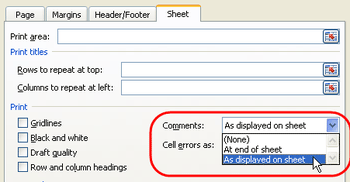
Xong, bạn làm các lựa chọn khác rồi tiến hành in.
-
 Chiến lược đầu tư \
Chiến lược đầu tư \
09/12/2009
Dòng tiền liên tục đổ vtào các mã cổ phiếu có thị giá thấp đã nhanh chóng phân hóa thị trường thành nhiều con sóng chia theo các ngành nghề khác nhau.
Trong hơn 2 tuần qua, NĐT cũng như giới quan tâm đến lĩnh vực chứng khoán tại Việt Nam đã chứng kiến sự lên ngôi ngoài dự kiến của các cổ phiếu mà tên tuổi cũng như quy mô giao dịch ít được nhắc đến từ sau khi thị trường chạm đáy hồi cuối tháng 2 đến nay.
-
 Trích xuất email, thư mục hoặc tập tin đính kèm từ Outlook
Trích xuất email, thư mục hoặc tập tin đính kèm từ Outlook
28/11/2009
Outlook là công cụ gửi và nhận email đi kèm Windows và được sử dụng khá phổ biến. Outlook hỗ trợ xuất email ra tập tin riêng trên máy. Tuy nhiên, bạn phải làm với từng email riêng biệt mất thời gian. Outlook Export sẽ giúp bạn làm công việc này nhanh chóng, ngoài ra, […]
-
 Những dấu hiệu bạn sắp bị sa thải
Những dấu hiệu bạn sắp bị sa thải
10/10/2009
Có hằng trăm lý do khiến cho nhân viên bị sa thải. Nhưng chỉ có một số biểu hiện báo trước bạn bị sa thải mà chỉ cần để ý một chút, bạn sẽ nhận ra ngay. Nếu nhận ra các biểu hiện này, dù “Trễ còn hơn không”, bạn sẽ sẵn sàng tư thế cho công việc tiếp theo của mình hơn là đợi đến khi phòng Nhân sự đặt lên bàn bạn thư yêu cầu nghỉ việc
-
 42% doanh nghiệp có website thương mại điện tử
42% doanh nghiệp có website thương mại điện tử
21/12/2012
Báo cáo Chỉ số Thương mại điện tử 2012 cho biết cả nước đã có 42% doanh nghiệp xây dựng website riêng, trong khi theo Báo cáo Thương mại điện tử Việt Nam năm 2011, con số này mới dừng ở mức 30%.
-
 Bí Mật Đằng Sau Cái Tên
Bí Mật Đằng Sau Cái Tên
09/12/2009
Chữ cái bắt đầu tên bạn có thể nói lên rất nhiều điều về tính cách của bạn. Nó sẽ giúp bạn tự đánh giá được điểm mạnh và điểm yếu của mình bởi "nhân vô thập toàn". Hãy bấm vào chữ cái để xem chi tiết.